Werkwijze
Indien u iets op een factuur wilt wijzigen, kan dit zowel in het overzicht van de facturen (= micro) of in het detailscherm (= macro) van één factuur. In beide gevallen is de werkwijze identiek:
oU plaatst de gele cursorbalk op het veld dat u wilt wijzigen:
•Door dit veld aan te klikken met de muiscursor
•Door met de cursortoetsen te navigeren naar het gewenste veld
oStel dat we het veld 'Factuurdatum' willen wijzigen

Micro-scherm (= in dit voorbeeld een overzicht van de facturen)
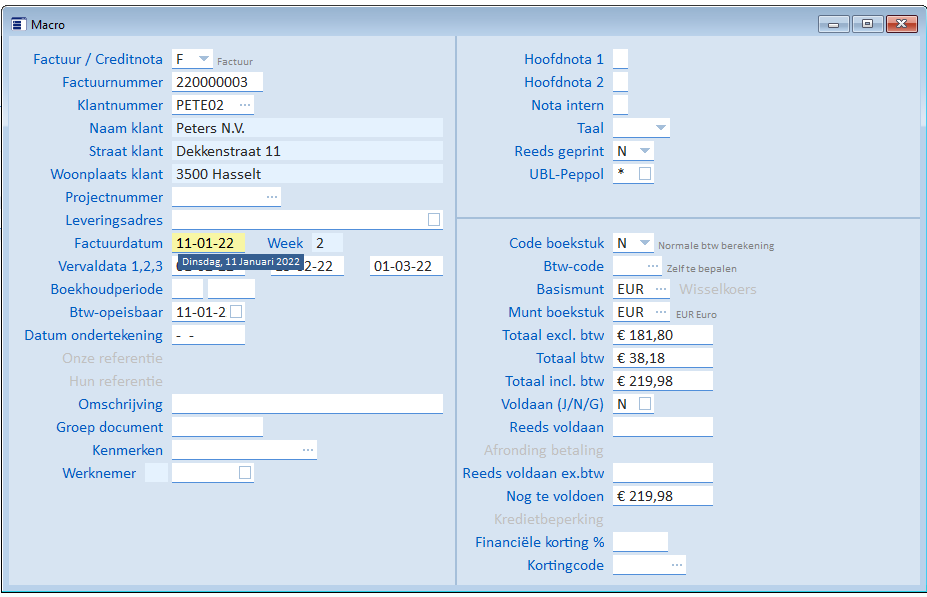
Macro-scherm (= in dit voorbeeld een detail van één factuur)
oVervolgens gaat u dit veld wijzigen:
•Door op de 'Wijzigen' knop te klikken met de muis

•Door op het toetsenbord op de W te drukken (u ziet dat de W in het rode wordt weergegeven).
•Door op het toetsenbord op 'Enter' te drukken (Enter wordt altijd gebruikt om een veld te wijzigen)
oHet veld waarop de cursorbalk staat, veranderd in een groene kleur. U kunt het veld wijzigen.
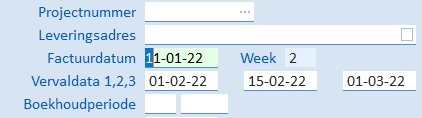
oHet wijzigen beëindigen:
•Als u tijdens het wijzigen met de cursor tot aan het laatste karakter van het veld gaat, wordt het wijzigen automatisch beëindigd
•Door op 'Enter' te drukken
oNadat u de gewenste wijziging heeft doorgevoerd, wordt bij sommige velden een controle uitgevoerd. Indien blijkt dat er iets niet klopt, wordt dit via een melding getoond en moet u uw wijziging corrigeren.